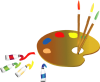Florentine

Tutorial original aqui
Tutorial original creado por Vérone el 25 de Enero de 2015
Gracias a las traductoras que hacen viajar mis tutos por el mundo
MATERIAL
TUBES
Tube Femme de Veda
Tube Femme de Tocha
(no proporcionados)
Máscaras de Narah
Imágenes de Google imágenes
Filtros:
Filtro VM Instant Art
Filtro Graphic Plus
Filtro Mura's Seamless
Filtro Flaming Pear_Flood
Filtre Toadies
Filtro Flaming Pear_Flexify 2
Filtro Kang 4
Puedes encontrar la mayor parte de los filtros aquí
Mis tutoriales están registrados en Twi

Si quieres puedes ayudarte de la regla para situarte en la realización del tutorial
Marcador (Arrastra con el raton)

Abrir todos los tubes en el Psp. Duplicarlos (shift +D) y cerrar los originales
Puedes ir cerrando los tubes conforme los uses
ETAPA 1 : el fondo
1. Abrir una imagen que os guste
Edición_ Copiar
2. Abrir una nueva imagen de 900 x 600 pixeles transparente
Selecciones_ Seleccionar todo
Edición_ Pegar en la selección
Selecciones_ Anular selección
Ajustar_ Desenfocar_ Desenfoque Gaussiano_ 50
3. Efectos_ Complementos_ VM Instant Art_Origami Folder
Valores por defecto
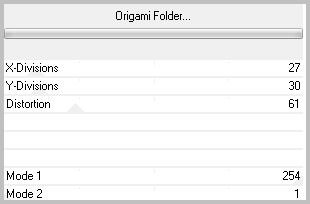
4. Si el resultado os parece muy oscuro
Efectos_ Complementos_ Graphic Plus_Cross Shadow
5. Efectos_ Complementos_ Mura's Seamless_Shift At Arch
Valores por defecto
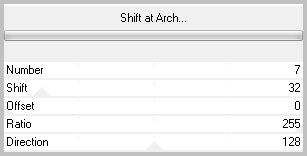
6. Efectos_ Complementos_ Flaming Pear_Flood
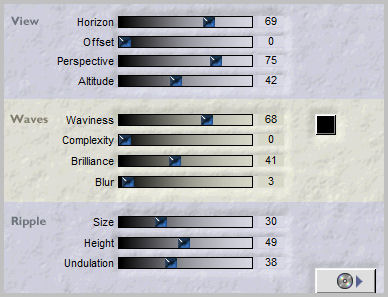
ETAPA 2 : la mascara de los círculos
1. Capas_ Nueva capa de trama
Llenar con el color blanco
2. Capas_ Nueva capa de máscara_ A partir de una imagen

Capas_ Fusionar grupo
Capas_ Modo de capas_ Superposición
Efectos_ Efectos 3D_ Sombra en el color negro
0_0_100_40
3. Imagen_ Voltear
ETAPA 3 : la máscara de las líneas
1. Capas_ Nueva capa de trama
Llenar con el color blanco
2. Capas_ Nueva capa de máscara_ A partir de una imagen

Capas_ Fusionar grupo
3.Capas_ Duplicar
Capas_ Fusionar hacia abajo
Capas_ Modo de capas_ Luminosidad Heredada
4.Activar la herramienta de selección_ K_ Modo Escala
Colocar el puntero del ratón sobre el cursor superior central
Bajar hasta los 200 pixeles
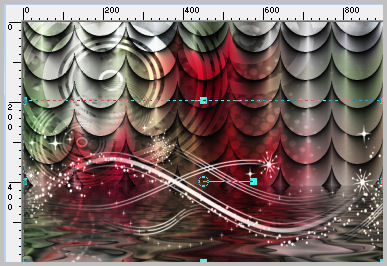
5. Dibujar una selección alrededor de los dos trazos blancos
Ver captura
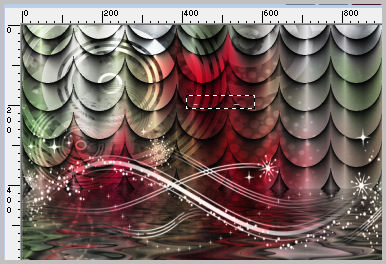
Edición_ Borrar
Selecciones_ Anular selección
ETAPA 4 : la forma
1. Capas_ Nueva capa de trama
Selecciones_ Seleccionar todo
Activar la imagen del comienzo
Edición_ Copiar
Edición_ Pegar en la selección
Selecciones_ Anular selección
Ajustar_ Desenfocar_ Desenfoque Gaussiano_ 50
2. Efectos_ Complementos_ Toadies_Weaver
Valores por defecto
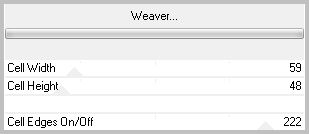
3. Efectos_ Complementos_ Mura's Seamless_Tile Frame Diagonal
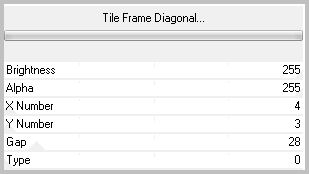
4. Efectos_ Complementos_ Flaming Pear_Flexify 2
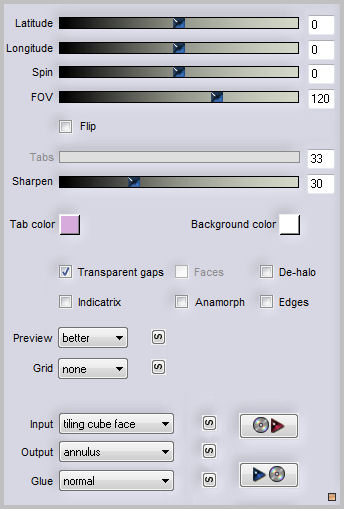
5. Activar la varita mágica_ Seleccionar el centro del anillo
Activar la imagen
Edición_ Copiar
Edición_ Pegar en la selección
Selecciones_ Convertir selección en capa
Efectos_ Efectos 3D_ Corte
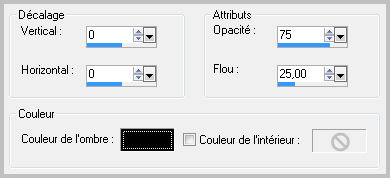
Selecciones_ Anular selección
Capas_ Fusionar hacia abajo
6.Imagen_ Cambiar de tamaño_ Redimensionar al 50%
Todas las capas sin seleccionar
7. Efectos_ Efectos de la Imagen_ Desplazamiento
Horizontal_ 250
Vertical_ 115
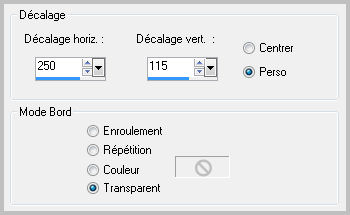
Efectos_ Efectos 3D_ Sombra en el color negro
0_0_100_40
ETAPA 5 : el marco
1.Activar la capa del fondo
Edición_ Copiar
2.Capas_ Fusionar todo
Imagen_ Agregar bordes_ Simétrico_ 50 pixeles en un color claro
Activar la varita mágica_ Seleccionar este borde
Selecciones_ Modificar_ Contraer_ 4 pixeles
Edición_ Pegar en la selección
3. Efectos_ Complementos_ Kang 4_Bubblecrosses Waves
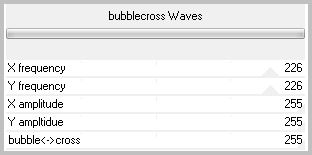
4. Efectos_ Complementos_ Graphic Plus_Quick Tile II
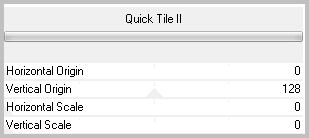
Selecciones_ Anular selección
ETAPA 6 : el personaje
1. Activar el tube del personaje
Edición_ Copiar
Edición_ Pegar como nueva capa
Si es necesario redimensionarlo
Colocar en su sitio
Aplicar una sombra
2. Añadir vuestra firma en nueva capa
Imagen_ Agregar borde_ Simétrico_ 10 pixeles en el color claro
Fusionar todo
Guardar en formato Jpg optimizado
Gracias por haberlo hecho o interpretado
Vérone
Este tutorial ha sido realizado por Vérone. Es una creación personal.
Cualquier parecido con otro no será mas que coincidencia.
Prohibido su uso o divulgación sin el previo consentimiento de su autora
Concepción y realización © veroreves 2015